
imElfin Total Media Converter(DVD转换视频)
v8.2.0.0 官方版大小:109.0 MB 更新:2024/12/02
类别:视频软件系统:WinXP, Win7, Win8, Win10, WinAll
分类分类

大小:109.0 MB 更新:2024/12/02
类别:视频软件系统:WinXP, Win7, Win8, Win10, WinAll
imElfin Total Media Converter是一款多功能媒体文件转换工具,软件由四大功能组成,分别是视频/音频格式转换、DVD光盘刻录、蓝光DVD拷贝和在线视频下载;Media Converter的功能丰富,除了常规的视频格式转换,您还可以编辑视频,在视频中添加各种效果,添加水印,去除视频杂质增强视频属性等;这款软件支持的视频格式达到上百种,您可以使用搜索框快速的搜索视频格式,也可以直接选择格式,还可以根据播放设备来选择对应的格式,轻松满足您的任何格式转换需求,同时这款软件还支持用户自定义视频/音频的输出参数,让视频的输出质量与您需要的一致。
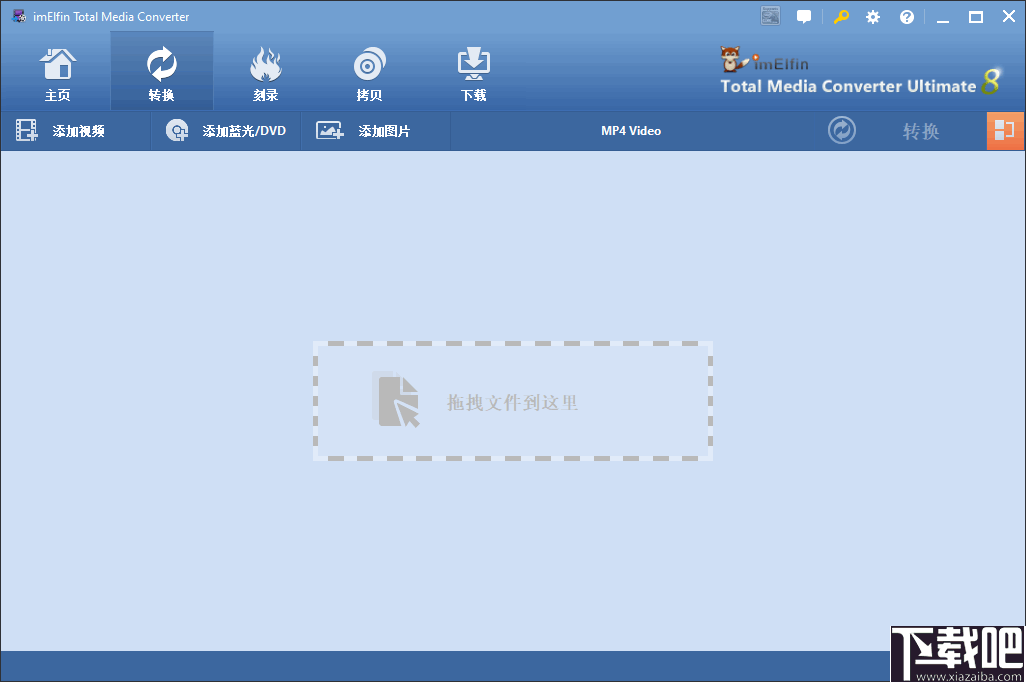
1、转换各种视频/音频
在任何视频/音频格式之间进行转换:avi,MPEG,WMV,MP4,h.264 / avc,MOV,MKV,AVCHD,3gp等。这包括高清电影或视频。
2、在任何流行的设备上播放
在任何流行的播放器或智能设备上播放。 Apple iPhone,iPad,Surface,Galaxy S系列,Nexus,Windows Phone等
3、翻录蓝光/ DVD
无论是自制的还是商业的,解密蓝光/ DVD并将其转换为视频/音频都比以往任何时候都容易。
4、支持多种输入/输出
翻录DVD,蓝光光盘,DVD Video_ TS文件夹和DVD IFO文件。转换为几乎所有标准或高清视频/音频格式:MP4,MOV,WMV,AVI和MP3。随时随地播放您喜欢的DVD和蓝光电影。
5、删除蓝光和DVD保护
删除几乎所有的蓝光保护,例如AACS复制保护,最新的MKB和总线加密,BD live和UOP。使用CSS加密,DVD区域代码和其他DVD复制保护来取消保护受保护的DVD。
6、转换在线视频
从youtube,日常运动,Metacafe,blip.tv,Veoh,liveeak,VideoBash,funtordie,AOL,break,VEVO等,转换为所需的格式,视频或音频。备份并在PC上无限畅玩。
7、顺利播放和下载
使用在线视频加速器可以流畅地播放在线视频。下载速度更快。
8、批量转换文件
导入多个视频,并为每个视频设置不同的输出格式。所有标题均可一次转换。
1、完整的媒体解决方案:完整的视频,音频,DVD,蓝光和其他解决方案。无缝享受您的数字生活。 7合1媒体转换器
2、7合1媒体转换器:超高效视频转换器,蓝光开膛手,DVD开膛手,蓝光创作者,DVD创作者,YouTube下载器和在线视频加速器。享受来自不同来源的不同形式和格式的无限媒体。
3、易于使用:友好的界面。自动输入加载。 ABC操作。方便,而不是技术障碍。
4、即时预览:使用内置播放器预览源视频,DVD,BD,电影效果。预览时,您可以捕获自己喜欢的场景并将其另存为图像。
5、编辑视频/蓝光/ DVD效果:剪切,分割,合并和修剪视频;编辑源DVD,蓝光,在线视频和电影;添加水印,加载字幕等; DIY CD菜单,模板,背景音乐和图像。
6、调整视频效果:调整视频对比度,亮度,饱和度和音量。使用反交错功能将交错视频转换为逐行视频。抛光视频以获得更好的质量。
1、下载并解压程序包,双击运行按照提示安装程序。
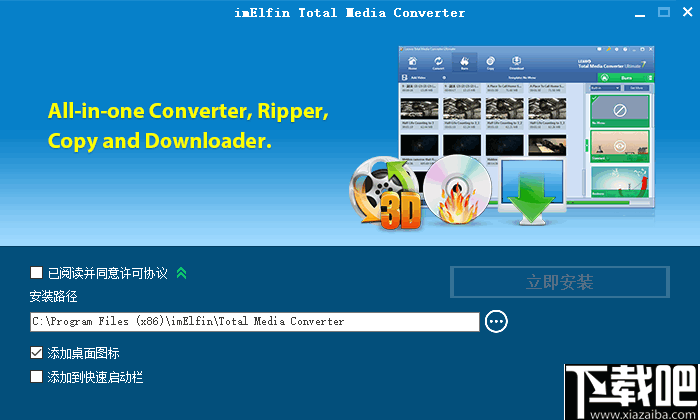
2、安装完成之后返回安装包中,将Crack UZ1文件夹下的程序复制到软件的安装目录下替换源文件就可以免费使用软件(注意:替换文件的时候需要在软件关闭的情况下进行)
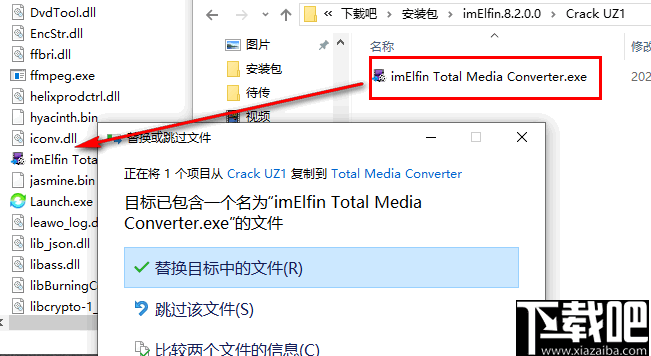
3、双击桌面的快捷图标打开程序,程序主要功能有转换,刻录,拷贝和下载,今天主要说“转换”功能。
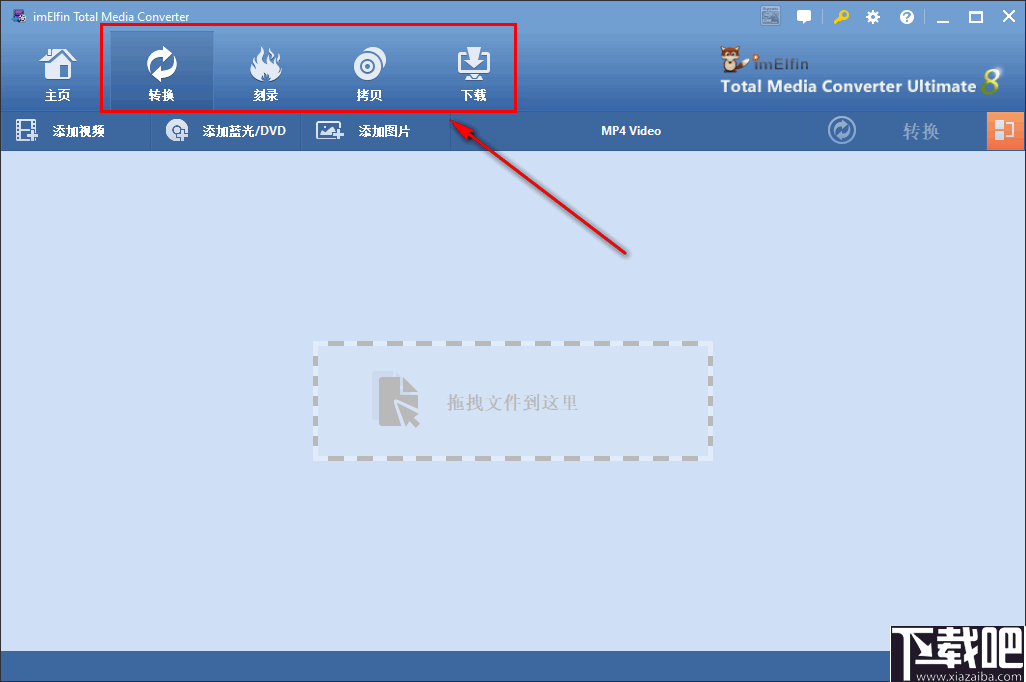
4、切换进入“转换”主界面中,根据转换视频文件的类型选择添加正确的添加方式。
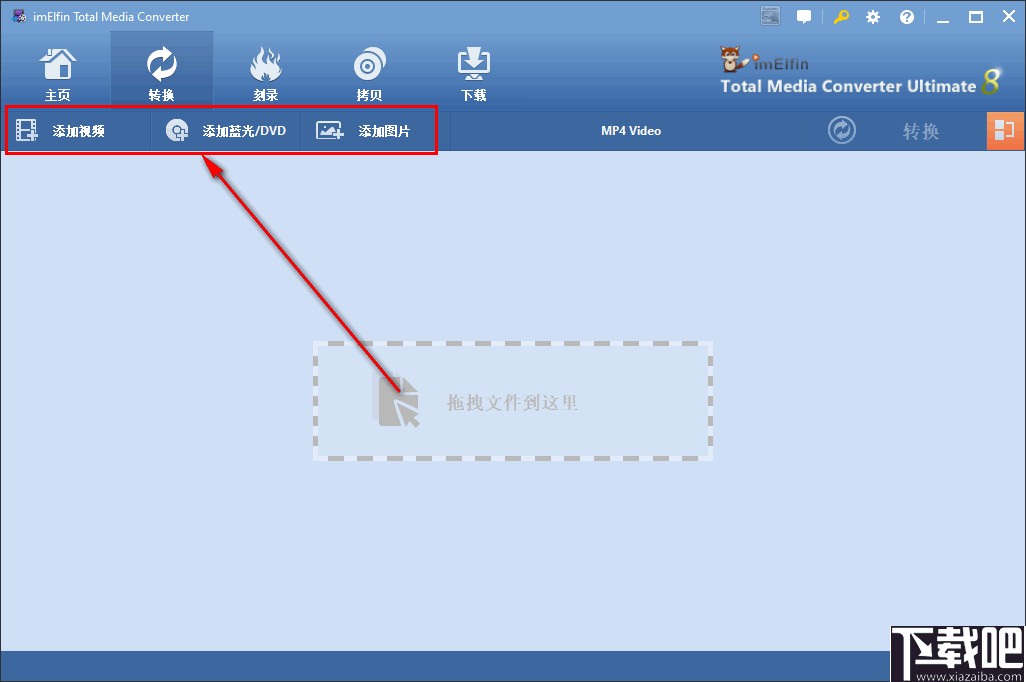
5、视频文件导入之后,可以双击视频文件或者点击“转换”按钮旁边的红色按钮展开视频文件的子目录。
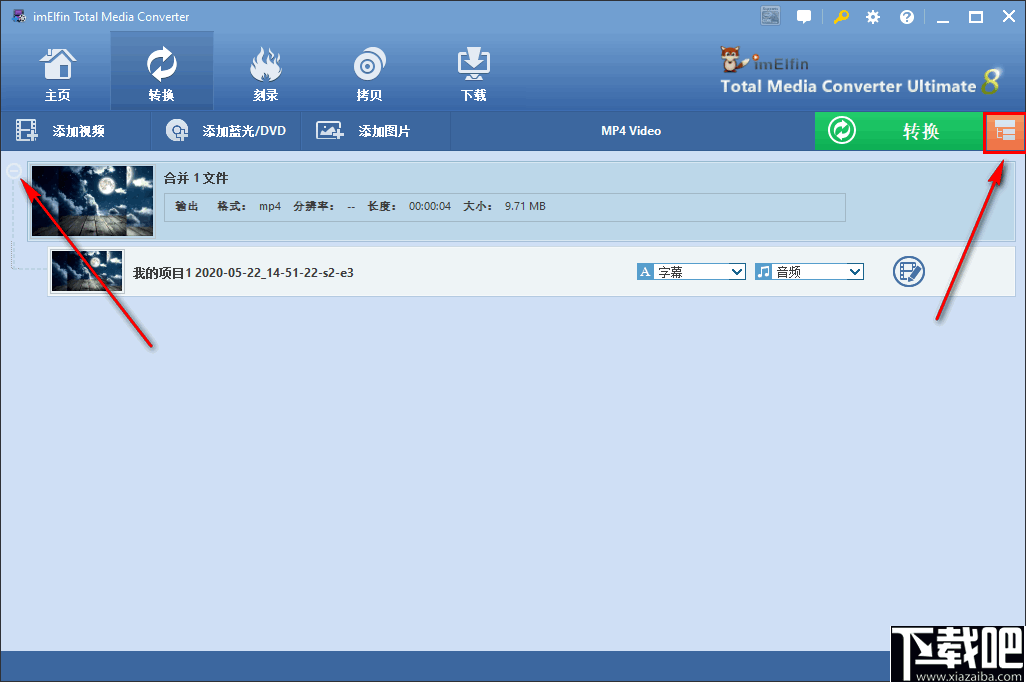
6、在子目录视频列表中点击“编辑”图标。
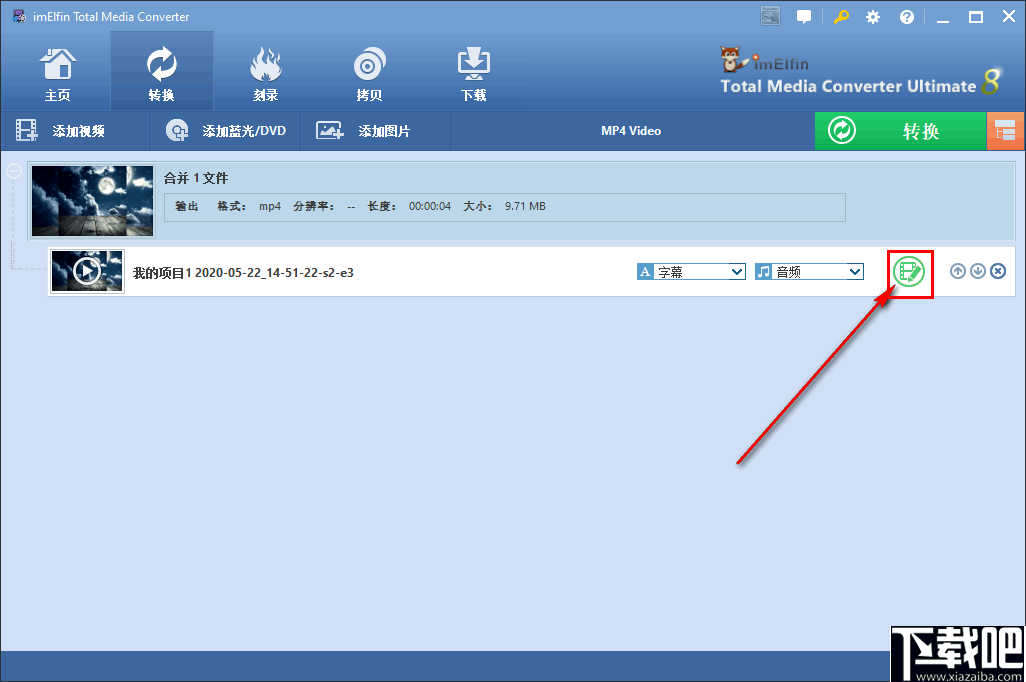
7、进入编辑面板中,您可以在左侧切换您需要编辑的功能按照提示操作。
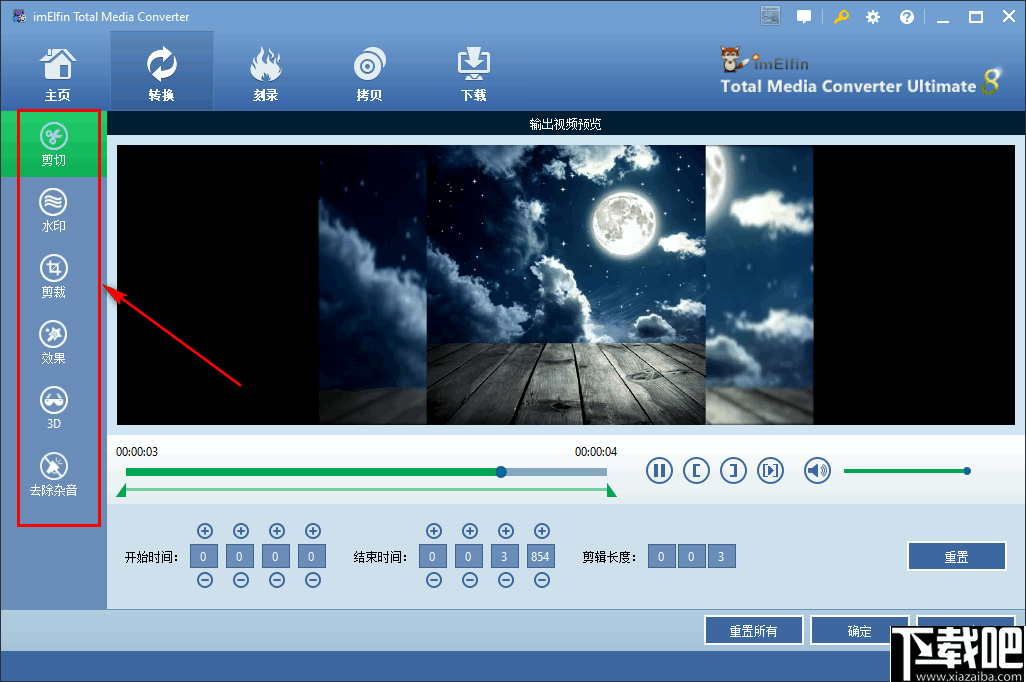
8、如果您需要更改视频的转换格式,可以点击“mp4 video”选择“更改”。

9、如下图所示,您就可以搜索格式,或者自定义,按照播放设备等查找转换格式。
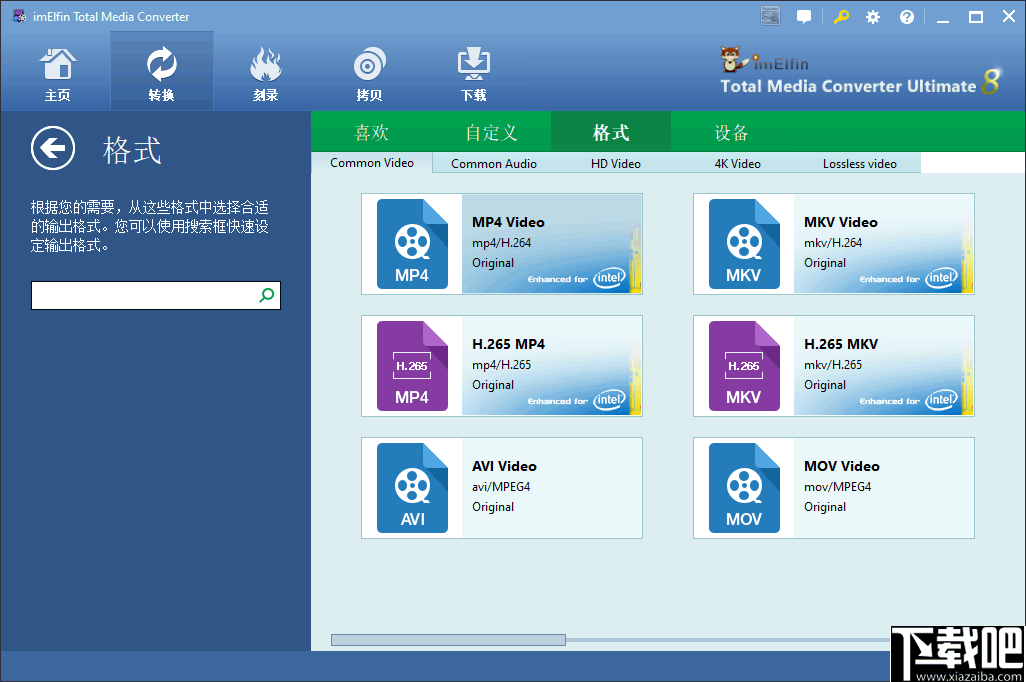
10、如果是想要编辑当前选中的视频格式,可以在格式选择菜单下点击“编辑”。
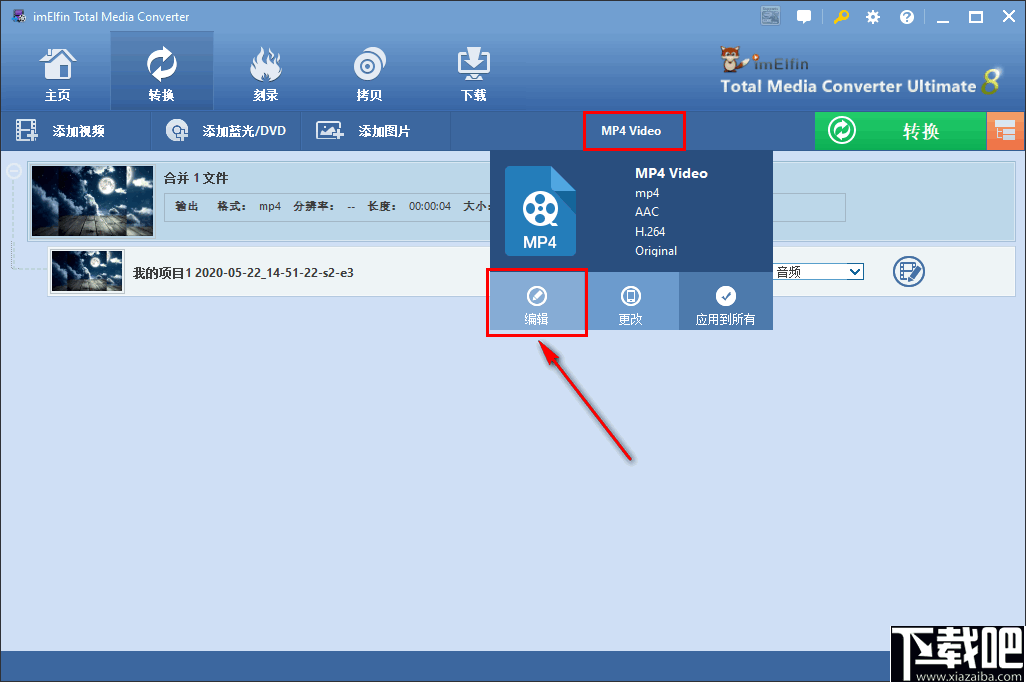
11、进入下图界面中,按照您的使用需求选择设置相关的视频和音频输出参数,点击确定。
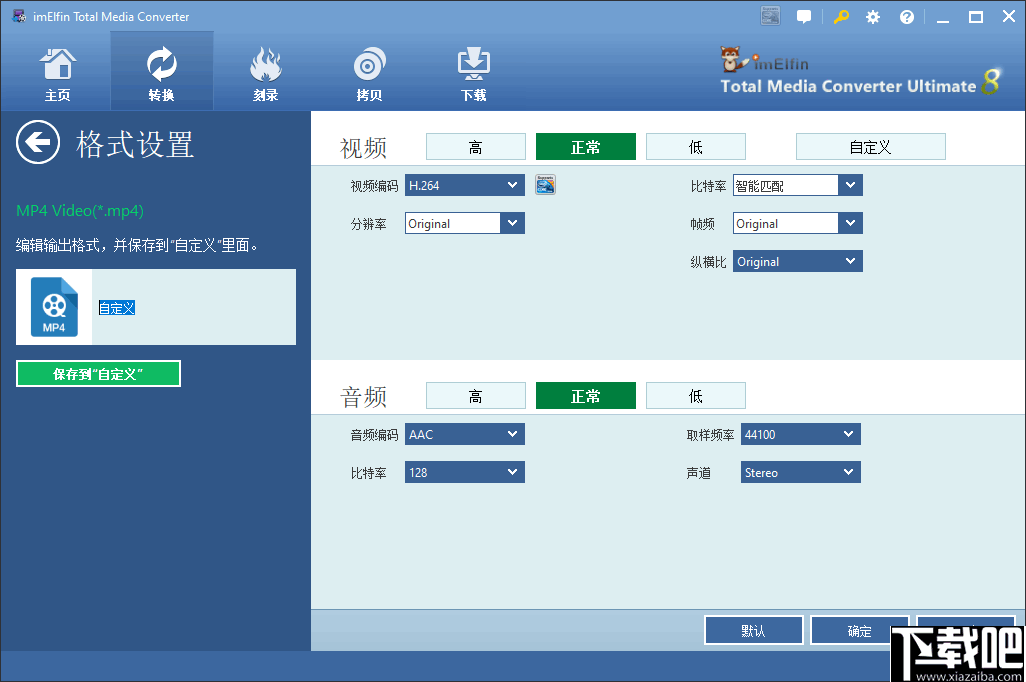
12、最后点击左上的转换,设置好视频的输出保存路径,再点击转换就等待视频文件完成转换。
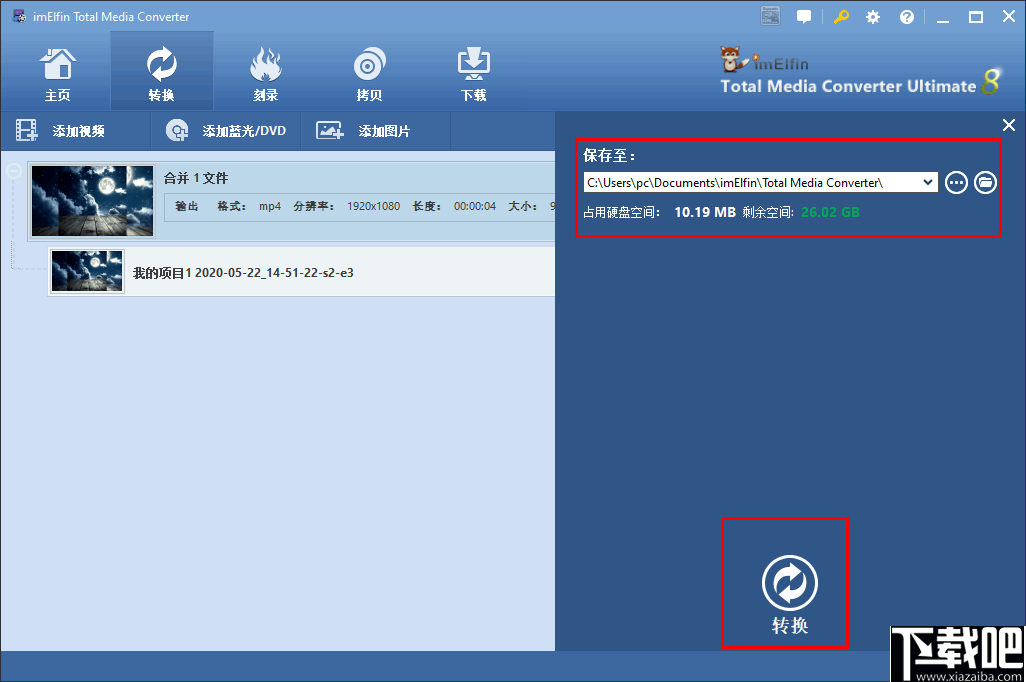
版本8.2.0.0中的新增功能
增加了对处理日本部分成人电影的支持;
增加了硬解码技术以加快光盘处理速度,支持H.264和H.265硬解码;
添加了仅在Ripper模块中输出强制字幕的选项;
添加了无损MP4配置文件作为输出格式;
修复了一些错误。
Apowersoft MKV Converter Studio 视频软件27.55 MB4.3.3.0 官方版
详情视频转换专家(视频压缩工具) V8.6免费版 视频软件21.89 MB8.6 免费版
详情Bigasoft Total Video Converter 视频软件18.8 MB5.0.8.5809 官方版
详情Flash转换王 视频软件7.85 MB18.0.3950 官方版
详情爱奇艺易转码 视频软件9.39 MB6.1.0.11 官方版
详情MakeMKV 视频软件7.76 MB1.9.6 官方版
详情Altarsoft Video Converter 视频软件944 KB1.0 官方版
详情No.1 Video Converter 视频软件6.29 MB5.2.37 官方版
详情Lite MP4 Tool 视频软件5.26 MB2.3 免费版
详情Sgi's Video Converter GUI 视频软件20.4 MB0.3.7 官方版
详情SWF-AVI-GIF Converter 视频软件1.37 MB2.3 官方版
详情iMacsoft Video Converter 视频软件5.7 MB2.9.2.0514 简体中文版
详情超级转霸 视频软件15 MB3.71 官方版
详情3gp格式转换器 视频软件10.39 MB4.0.0.0 官方版
详情Streamingstar Converter 视频软件12.33 MB2.5 官方版
详情Bigasoft Zune Video Converter 视频软件10.57 MB3.7.50.5067 中文版
详情Bigasoft AVCHD Converter 视频软件13.83 MB4.2.3.5213 中文版
详情WinX Video Converter 视频软件29.16 MB5.1.0 中文版
详情Bigasoft FLV Converter 视频软件10.58 MB3.7.49.5044 中文版
详情Bigasoft WMV Converter 视频软件10.6 MB3.7.49.5044 中文版
详情点击查看更多
迅捷视频格式转换器 视频软件2.69 MB1.0 官方版
详情RealProducer HD 视频软件46.85 MB15.0.4.01 官方版
详情奇艺qsv格式转换器 视频软件633 KB3.1 官方版
详情Icecream Media Converter 视频软件30.55 MB1.56 中文版
详情DVD转MP4转换器 视频软件11.52 MB3.0 官方版
详情万能视频格式转换器 视频软件3.46 MB11.0.9 官方版
详情3gp格式转换器免费版 视频软件11.45 MB12.2 免费版
详情迅捷qsv视频格式转换器 视频软件10.24 MB1.0.0.0 官方版
详情快转视频格式转换器 视频软件14.35 MB15.5.5.5 官方版
详情顶峰全能DVD转换器 视频软件6.83 MB7.6.0 官方版
详情私房DVD格式转换器软件旗舰版 视频软件17.91 MB2.00.116 官方版
详情镭智MP4视频转换器 视频软件3.59 MB3.1.0.0 官方版
详情蓝风格式工厂 视频软件17.91 MB2.0.0.408 官方版
详情好易FLV格式转换器 视频软件5.72 MB7.6.0.0 官方版
详情Joboshare AVI MPEG Converter 视频软件5.85 MB3.2.7.0730 官方版
详情Agogo Video to Blacerry 视频软件7.18 MB8.71 官方版
详情急速MOV视频格式转换器 视频软件7.71 MB1.6.0 官方版
详情Agogo Video to PSP Converter 视频软件7.18 MB8.71 官方版
详情Bluefox AVI to iPod Converter 视频软件11.75 MB3.1.12.1008 官方版
详情HandBrake 64位(视频转换器) 视频软件17.6 MBv1.4.0 官方版
详情点击查看更多
正版资料免费资料大全下载 生活服务0MBv1.0
详情开端棋牌2025官网 休闲益智61.5MBv7.2.0
详情Ky棋牌网页版本 休闲益智61.5MBv7.2.0
详情捕鱼大作战官方版本 休闲益智61.5MBv7.2.0
详情天天大赢家旧版 休闲益智0MBv1.0
详情捕鱼大作战官方版本2025 休闲益智61.5MBv7.2.0
详情联众大厅免费下载手机版 休闲益智61.5MBv7.2.0
详情角落棋牌2025官方版 休闲益智61.5MBv7.2.0
详情767彩票app安卓版 生活服务33.2MBv9.9.9
详情旺牛棋牌新版 休闲益智61.5MBv7.2.0
详情亲友棋牌送6元金币平台2025 休闲益智61.5MBv7.2.0
详情角落棋牌最新手机版 休闲益智61.5MBv7.2.0
详情欢乐拼三张斗地主2025 休闲益智61.5MBv7.2.0
详情吉祥棋牌东北填大坑安卓 休闲益智61.5MBv7.2.0
详情神殿娱乐OL最新版 休闲益智61.5MBv7.2.0
详情2025澳门六下彩 生活服务0MBv1.0
详情吉祥棋牌新版2025 休闲益智61.5MBv7.2.0
详情云帆互娱棋牌最新 休闲益智0MBv1.0
详情神殿娱乐安卓版HD官网 休闲益智61.5MBv7.2.0
详情jj游戏官方下载 休闲益智61.5MBv7.2.0
详情点击查看更多







































